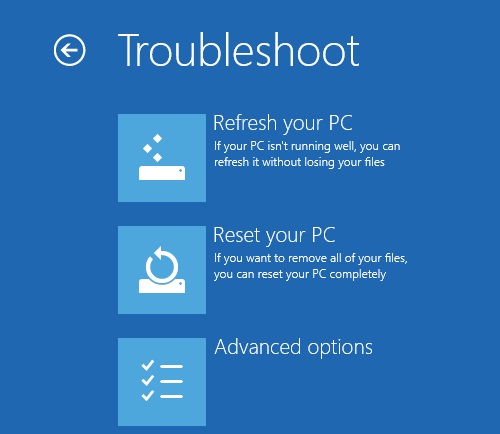Bài viết giới thiệu sự khác nhau giữa Refresh và Reset, cách refresh hoặc reset lại máy tính Windows 8 và cơ chế hoạt động của hai công cụ này.
- Câu hỏi thường gặp về Windows 8
- Máy tính bảng Windows 8 pin 9,5 tiếng của Asus
- Cách sao lưu dữ liệu trên Windows 8
Người dùng Windows có thể thường xuyên phải cài lại hệ điều hành (hoặc khôi phục từ Recovery Partition) để khắc phục các lỗi hệ thống. Giống như các thiết bị di động có tích hợp lựa chọn “reset to factory defaults”, Windows 8 cũng vậy. Windows 8 đi kèm các lựa chọn “Refresh” và “Reset” rất dễ sử dụng nhằm giúp người dùng nhanh chóng khôi phục hệ thống Windows về cấu hình mặc định như ban đầu.
1. Refresh và Reset khác gì nhau?
Windows 8 có hai công cụ khôi phục hệ điều hành là Refresh và Reset. Cả hai công cụ này đều đưa máy tính về trạng thái an toàn khi mới cài đặt. Trong khi Refresh giữ nguyên các file và các chương trình Modern UI bạn đã cài trên máy, Reset xóa bỏ mọi thứ trên hệ thống.
Khi bạn refresh lại máy tính:
Windows sẽ lưu lại các file và setting (thiết lập) cá nhân, cũng như các ứng dụng Modern UI cài đặt từ Windows Store.
Windows sẽ thiết lập lại phần setting của hệ thống.
Windows sẽ gỡ bỏ tất cả các phần mềm desktop truyền thống đã cài đặt. Danh sách các phần mềm bị gỡ bỏ sẽ được lưu trên desktop. Bằng phương pháp này, Windows 8 có thể “refresh” máy tính của bạn mà không làm mất các file cá nhân.

Khi bạn reset lại máy tính, Windows sẽ xóa bỏ mọi thứ, giống như bạn cài đặt lại Windows hoàn toàn và format ổ cứng.
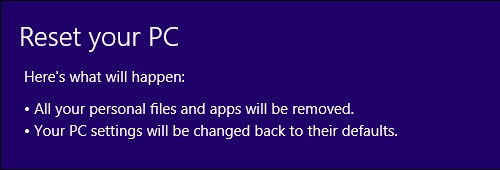
2. Nên Refresh hay Reset?
Nếu máy tính gặp sự cố, bạn nên thử Refresh máy tính trước. Windows sẽ khôi phục lại các file và phần mềm desktop tích hợp sẵn (như trình duyệt Internet Explorer) về trạng thái mặc định của chúng, lưu lại toàn bộ các file cá nhân (và các ứng dụng Modern UI, nếu có).
Nếu bạn muốn đưa máy tính về trạng thái lúc mới cài hệ điều hành, điều này cực kỳ cần thiết khi bạn chuẩn bị thải bỏ hoặc bán máy tính nhưng muốn bảo vệ dữ liệu cá nhân, bạn nên reset lại máy.

3. Cơ chế hoạt động
Microsoft đã giải thích về cơ chế hoạt động của hai công cụ Reset và Refresh trên Windows 8. Khi bạn reset lại máy tính:
1. PC boot vào Windows RE (Windows Recovery Environment – Môi trường khôi phục Windows)
2. Windows RE format các phân vùng hệ thống và trước khi cài đặt lại Windows 8.
3. PC khởi động lại vào bản Windows 8 mới cài đặt
Khi bạn refresh máy tính, các bước tương tự sẽ diễn ra. Tuy nhiên, trước khi format phân vùng Windows, Windows RE sẽ quét ổ cứng để tìm kiếm các file, các tùy chỉnh setting và các ứng dụng Modern UI. Sau khi cài lại Windows, chúng sẽ được khôi phục về vị trí cũ.
Cả Refresh và Reset đều liên quan tới việc cài đặt mới Windows, đó là lý do các phần mềm desktop không được lưu lại.
Chú ý là bạn nên sao lưu dữ liệu cá nhân để đề phòng trường hợp xảy ra sự cố.
4. Cách Refresh hoặc Reset
Nếu máy tính vẫn hoạt động bình thường, bạn có thể refresh hoặc reset lại máy từ mục PC Settings trong Windows.
Nếu máy tính không thể “boot” vào win, bạn có thể refresh hoặc reset lại máy từ trình đơn các lựa chọn boot.